Android'i PC'ye Nasıl Yedekleyeceğinize İlişkin 3 Çözümleri [Hızlı, Kolay, Ayrıntılı]
 Tarafından güncellendi Boey Wong / 10 Mart 2021 09:00
Tarafından güncellendi Boey Wong / 10 Mart 2021 09:00Merhaba adamım, ben iPhone kullanıyordum. Ama şimdi Samsung'u kullanmaya başladım, işte bir soru: Samsung Android telefonunu PC'ye nasıl yedekleyebilirim?
Birkaç yıl önce, cep telefonları sadece telefon görüşmeleri ve mesajları yapabilen basit telefonlardı, ama şimdi tamamen farklı.
Günümüzde, Smartphone sadece insanlarla iletişim kurmak için bir araçtan çok daha fazlasıdır. Fotoğraf çekmek, not almak, e-posta mesajları göndermek, bir şeyleri paylaşmak, çevrimiçi alışveriş yapmak, kişisel verileri ve belgeleri saklamak için kullanılabilir. İnsanlar her gün akıllı telefonlarına güveniyorlar ve her zaman veri kaybediyorlar. Bu yüzden Android telefonunuzu veya tabletinizi düzenli olarak yedeklemeniz önemlidir.

Bununla birlikte,
Apple'ın kullanıcılara yedekleme için iki yol sunduğu iOS aygıtının aksine, iTunes ve iCloud, Android basit bir yedekleme hizmeti sunmuyor.
Merak ediyor olabilirsiniz:
Fabrika ayarlarına sıfırlamadan önce Android telefon PC'ye nasıl yedeklenir? Android telefonumu Google'a nasıl yedeklerim? Android telefonunu köklendirme işleminden önce bilgisayara nasıl yedekleyebilirim?
Bilgisayarınıza kolayca Android veri yedekleme ve geri yükleme.
- Bilgisayarınıza kolayca Android veri yedekleme ve geri yükleme.
- Verileri yedeklerden geri yüklemeden önce verileri önizleyin.
- Seçmeli Android telefon ve SD kart verilerini yedekleme ve geri yükleme.
Burada size Android telefon ve tabletinizi yedeklemeniz için 3'in işlem yapılabilir yollarını göstermek istiyorum.

Rehber Listesi
1. Google'ın Androidinizi Otomatik Olarak Yedeklemesine İzin Verin
Bu şekilde bir Google hesabınız olmalıdır. Ardından adımları izleyin:
1. AdımMyCAD'de yazılım Güncelleme ye git Ayarlar - Gizlilik emin olmak için Ayarlarımı yedekle ve Otomatik yenileme kontrol edildi.
2. AdımIçin Geri Ayarlar ve sonra gezin Yedekle ve senkronize et.
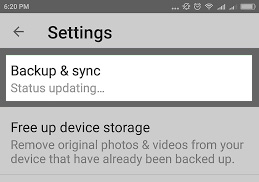
3. AdımGmail hesabınızı açın ve listedeki tüm seçenekleri kontrol edin.
4. AdımBu ayarlar uygulandığında, aynı Gmail hesabına sahip yeni bir Android cihazı kurduğunuzda rehberiniz, uygulamalarınız, takvim, e-posta ve sistem ayarlarınız geri yüklenir.
2. Fotoğrafları ve Videoları El İle Yedekleme
Google henüz yerel bir fotoğraf yedekleme hizmeti sunmamaktadır, ancak neyse ki, değerli medya dosyalarınızı bilgisayara geleneksel yöntemle yedekleyebilirsiniz.
1. AdımAndroid cihazınızı USB kablosunu kullanarak PC / Mac'e bağlayın.
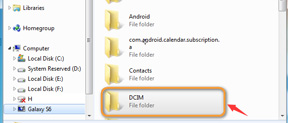
2. AdımAygıtınızı Disk moduna ayarlayın ve bilgisayardaki sürücüyü bulun.
3. AdımBul DCIM klasörünü seçin ve ardından yedeklemek istediğiniz fotoğrafları ve videoları bilgisayarınızın sabit diskine sürükleyip bırakın.
3. Üçüncü Taraf Yazılımları Kullanarak Android'inizi PC / Mac'e Yedekleyin
FoneLab Android Veri Yedekleme ve Geri Yükleme verilerinizi güvende tutmak için kullanıcıların bilgisayardaki Android içeriklerini yedeklemelerini sağlayan şiddetle tavsiye edilir.
Dahası, Android yedekleme dosyalarını cihaza kolayca geri yüklemek için bu aracı kullanabilirsiniz. Samsung, Sony, LG, Huawei, HTC ve daha fazla Android cihazı tamamen destekler.
Bu yazılımın ücretsiz deneme sürümünü aşağıdaki bağlantıya göre indirin (Windows veya Mac sürümü) ve aşağıdaki basit adımları izleyerek birkaç tıklamayla Android verilerini PC'ye yedekleyin.
Bilgisayarınıza kolayca Android veri yedekleme ve geri yükleme.
- Bilgisayarınıza kolayca Android veri yedekleme ve geri yükleme.
- Verileri yedeklerden geri yüklemeden önce verileri önizleyin.
- Seçmeli Android telefon ve SD kart verilerini yedekleme ve geri yükleme.
1. AdımKurulum bittiğinde, yazılım otomatik olarak açılacaktır. Click Android Veri Yedekleme ve Geri Yükleme Arayüzden.

2. AdımAndroid cihazınızı USB kablosunu kullanarak bilgisayara bağlayın. Geliştirme modunda olmanız gerekir, değilse, ekrandaki talimatları izleyin. USB hata ayıklamasını etkinleştir.
3. AdımCihazınızın ekranında USB hata ayıklamasına izin verin.

4. AdımCihaz başarıyla bağlandıktan sonra, yedeklemeyi veya geri yüklemeyi seçebilirsiniz. Seçmeli yedekleme yapmak için, Tamam'ı tıklatın. Aygıt Veri Yedeklemeaksi halde tıklayın Tek Tıklamayla Yedekleme hepsini yedeklemek için.

5. AdımYedeklemek istediğiniz içeriği seçmenize izin verir. Öncesinde kutuyu işaretleyin. Ayrıca şifreli bir yedekleme yapmanıza da izin verilir. Tıkla Başlama harekete geçmek için

6. AdımÇıktı dizini seçin ve tıklayın OK.

7. AdımArdından Android içeriğinizi yedeklemeye başlar, lütfen işlem sırasında cihazı bağlı tutun.

Bu yazılım ile yapabilecekleriniz PC'ye Android kişileri yedekleme yanı sıra fotoğraflar, videolar, mesajlar, ses, arama kayıtları ve belgeler. Herhangi bir sorunuz varsa lütfen bize yorum yapmaktan çekinmeyin.
Ayrıca, ayrıca yeni bir telefona Android yedekleme ve geri yükleme.
